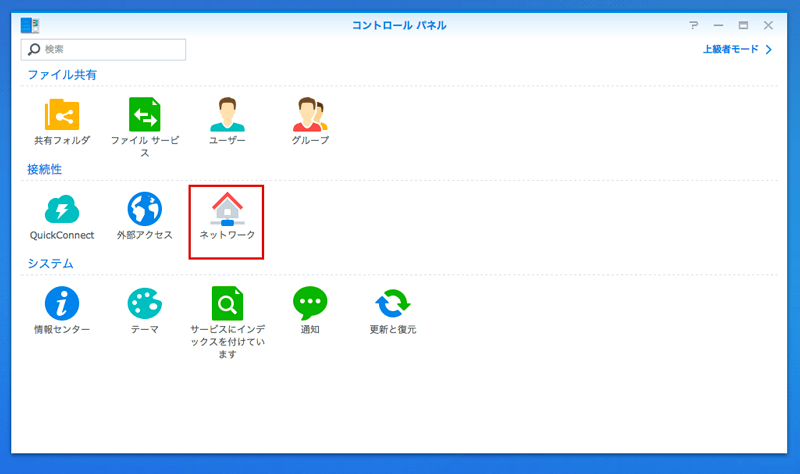職業柄「NASはどれが良いですか?」と聞かれる事が多いのです。確かに家庭用問わずNASの種類は豊富にあり迷いますよね。BUFFALOやIODATAなど・・・その中でも私がオススメしたいのは「Synology(シノロジー)」が発売しているNASです。Synologyから発売しているDS216+IIの設置〜使い方・応用までを何回かに分けてご紹介したいと思います。今回は設置についてお話したいと思います。
目次
Synologyとは
Synologyは2000年に台湾で設立された比較的若い会社です。2004年に初のNASサーバーを発表し、現在でも多数のNASを発表している。日本では株式会社アスクがSynologyの正規代理店となっています。国内のNASとは違い、海外のNAS製品はNAS本体のみの販売となっており、中身のHDDは別途購入が必要です。国内でも徐々にシェアを広げているSynology。世界ではそれなりのシェアがあり有名です。とくに欧州ではかなりのシェアを持っています。
なぜSynologyなのか
さて、なぜ私がSynologyをオススメしているのかというと幾つか理由がある。
- 低価格で安定したパフォーマンスを発揮
- 管理画面がWindows/Macのような感覚で設定・管理が出来る
- クラウドストレージへの同期・バックアップが可能かつ種類が豊富
- 追加機能が豊富
上記4点は国内のNASでは敵わないくらいSynologyは素晴らしいです。たとえば、アクセス時のもたつきが無くスムーズであり、管理画面も操作しやすく初心者でも簡単です。またOneDrive・GoogleDrive・Dropboxなどのクラウドサービスにバックアップや同期はSynologyが一番良いと自負しています。追加機能をインストールすることでWEBサーバー・メールサーバー・データベースサーバーなどに早変わり。自分の必要な機能を必要な時にインストールできるから大変便利で、無駄がありません。
特に一般家庭や中小企業でNASを導入するならDS216+IIがコストパーフォーマンス的に優れているのでオススメです。
必要機材の購入
NAS本体
DS216+IIは性能的に十二分に発揮した安定機種。
NAS用HDD
容量によりますが、基本的には同じ容量を2台用意しましょう。とりあえず1TB2台を用意しました。NASのHDDといえばWDのRed。コレを買えば間違いないです。
NASバックアップ用外付HDD
あると良い機材「UPS」
機材のセットアップ
こちらが今回購入したNASとHDD。

NASの中身は本体・説明書・保証書・LANケーブル・電源コード・ネジです。

NAS本体の全面のカバーはピアノブラック。カバーの横には各種ランプ、その下にUSB3.0が1口。クイックコピー用のボタンと電源ボタンが付いています。

背面は冷却用のファンとUSB2.0が2口、LANポートが1口、eSATAが1口、電源口です。

HDDはWDのRed1TB。このHDDはNAS専用のHDDです。


HDDをNASにセットする
まず、NASの前面カバーを軽く引っ張るように外します。

上部に「PUSH」があるので、押しながらプラケットを引き出します。


取り出したプラケットの両側面にカバーがあります。HDDを付ける前にこのカバーを外します。パチンっと簡単に外れます。



HDDの方向に注意しながら、プラケットにHDDを取り付けます。

HDDをプラケットにつけたら側面のカバーを付けます。穴に合わせてパチンっと鳴るまで付けます。



プラケットとHDDの取り付けが完了したら、NAS本体にHDDを差し込みましょう。方向を間違えないよう差し込むだけです。





これでNAS本体の設置は完了です。この後に、電源を入れてシステムのインストール等を行います。次回は「初期設定編」です。お楽しみに!